发布时间:2025-04-29 09:16:44
在日常使用电脑的过程中,难免会出现误删文件的情况,这无疑会给我们带来诸多困扰。当遇到电脑上文件被删除时,我们不必惊慌失措,还是有一些方法可以尝试恢复已删除的文件。
我们需要了解文件被删除后的去向。一般来说,当我们删除文件时,它并非真正从电脑中消失,而是被标记为可覆盖的空间。在新的数据写入这些被标记的空间之前,通过特定的工具,是有可能找回已删除文件的。因此,在本期的内容当中,小编就来推荐七个技多不压身的方法,一起来看下吧。

方法1、在回收站还原
在发现文件被删后,首先要看电脑桌面上的回收站。回收站是文件的临时避难所,很多被删文件先存于此。首先您可以打开回收站,找到误删文件后右键点击它,并且在弹出菜单选择“还原”菜单,文件就回原位置。但要注意,如果说已清空回收站,就得用其他办法恢复文件。不过有时,我们删文件时可能按了“Shift+Delete”组合键。如此文件会直接被永久删除,不会进回收站,这时候就得通过其他途径恢复文件了。

方法2、苹果系统功能
对于Mac系统的电脑,有相应的功能可以帮助您恢复电脑文件。例如:Mac自带的Time Machine备份功能可以帮助我们恢复到误删文件之前的某个时间点。如果我们开启了Time Machine备份,只需打开“时光机器”应用程序,选择合适的备份时间点,然后选择要恢复的文件即可将其恢复。另外,一些第三方的数据恢复软件也适用于Mac系统,如DiskDoctor、Data Rescue等,使用方法与Windows系统下的数据恢复软件类似。

方法3、使用专业软件
现在,市面上还有许多数据恢复软件可供选择,这些软件具有不同的特点和功能,我们可以根据自己的需求进行选择。以“Superrecovery”软件为例:在使用数据恢复软件时,要注意选择正确的存储设备和扫描模式。通常,我们需要指定要扫描的磁盘分区,然后软件会开始扫描该分区上已删除的文件。扫描过程可能需要一些时间,具体取决于磁盘的大小和存储的数据量。
而通过Superrecovery扫描完成后,它会立即列出找到的已删除文件,我们可以根据文件的名称、类型、大小等信息来判断是否是需要恢复的文件。最后,选择需要恢复的文件,然后指定恢复的目标位置,即可将文件恢复到电脑上。

Superrecovery是一款功能强大且操作简便的数据恢复软件,目前它支持从硬盘、U盘、SD卡等多种存储设备中恢复误删的文件,包括文档、图片、视频等各类格式;可以解决误删除、格式化、重装系统等多种场景下的数据丢失问题。
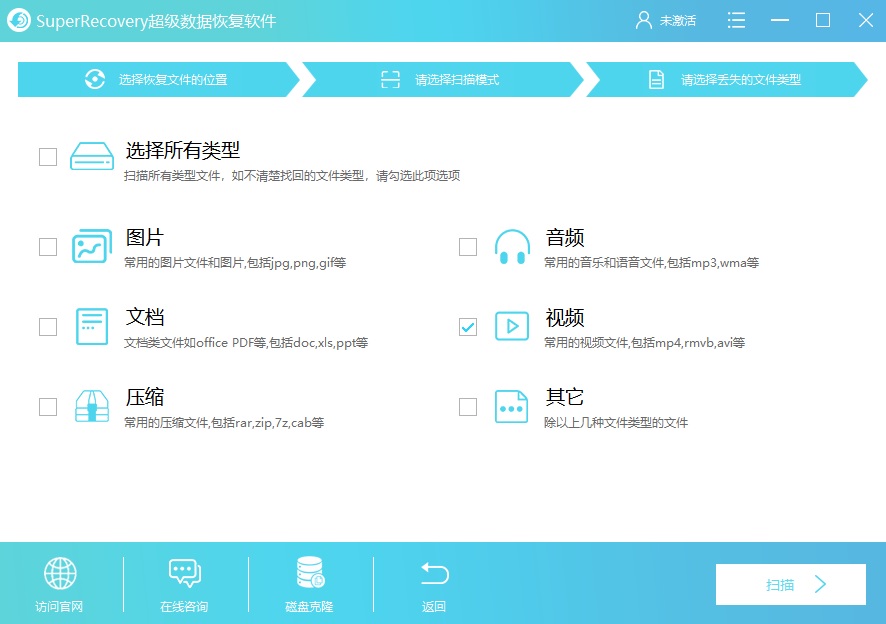
方法4、文件历史记录
另外像Windows有文件历史记录,要是之前开启了这些功能,还按正常流程备份了文件,那就可试试用系统内置的恢复方法。拿Windows系统来说,在控制面板里找到“备份和恢复”选项,选“恢复我的文件”选项,按提示操作就能恢复文件。不过,文件历史记录功能有局限。一方面,得事先开启这个功能,还得及时备份。另一方面,备份频率和存储空间会影响恢复成功率,要是不满足这些条件,可能没法通过系统备份恢复文件。
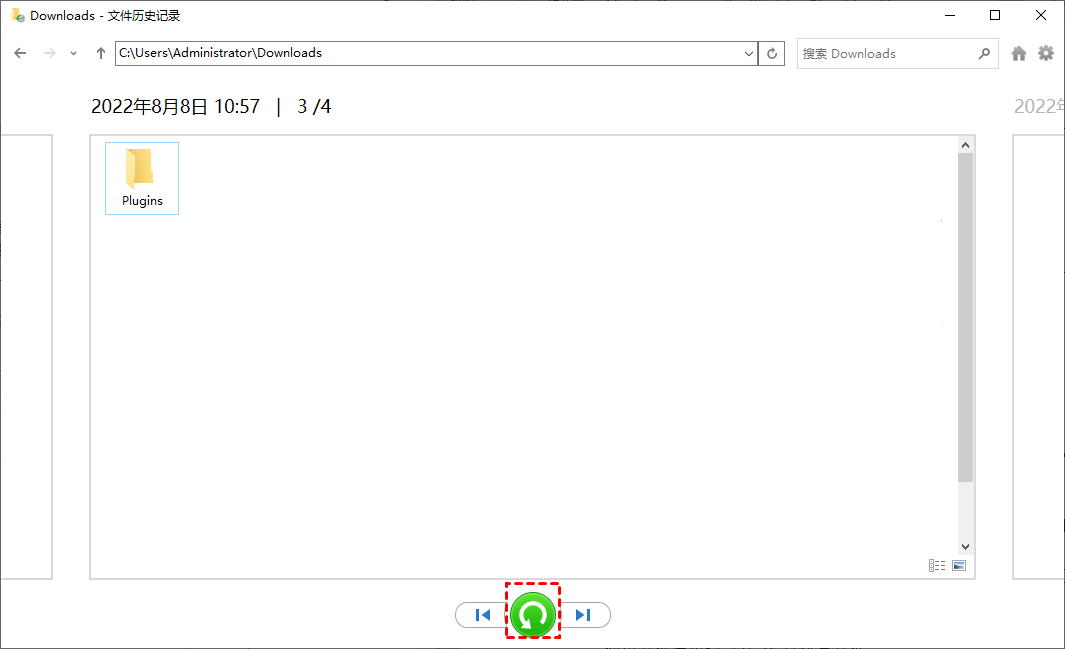
方法5、求助远程机构
对于一些重要且难以恢复的文件,我们可考虑找专业数据恢复公司帮忙。这些公司有专业设备,也有技术人员,能解决复杂数据恢复问题。他们会依具体情况,采用不同恢复方法。但这种方式费用较高。我们要权衡文件价值和恢复成本。然而,在选择远程数据恢复服务时,得选正规且有信誉的公司,并且查看公司评价与口碑,以此了解其服务质量和技术实力。同时,要和公司签相关协议,明确双方权利义务,防止出现纠纷。

方法6、防止文件误删
为避免文件误删添麻烦,可以在平时采取预防措施。比如养成定期备份重要文件的习惯,把文件备份到外部存储设备或云端。同时,删文件时要仔细确认,防止误操作。也可在电脑上设置文件删除确认提示,提醒自己谨慎操作。此外,我们能够对重要文件分类管理,放置在特定文件夹,并设定好权限 避免他人误删。如此,就算不小心删除某个文件夹,借助备份和恢复功能,也能尽快找回文件。

方法7、恢复注意事项
除了上面推荐六个方法以外,想要成功地将电脑上删除的文件恢复,特别是在使用数据恢复软件时,也有一些需要注意的事项。不要在误删文件的磁盘分区上进行大量的数据写入操作,以免新的数据覆盖已删除的文件,导致无法恢复。这里您需要确保从正规渠道下载数据恢复软件,避免下载到带有病毒或恶意软件的软件,给电脑带来新的安全风险。

最后总结一下:当电脑上的文件被删除时,我们可以通过回收站、数据恢复软件等方法尝试恢复。但要尽量在发现误删后尽快采取措施,并且在恢复过程中遵循正确的操作方法,以提高文件恢复成功的几率。同时,也希望这些方法能够帮助大家在遇到文件误删情况时,顺利找回重要的文件。温馨提示:如果您在使用Superrecovery这款软件的时候遇到问题,请及时与我们联系,祝您电脑上删除文件恢复操作成功。